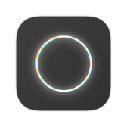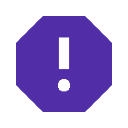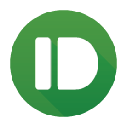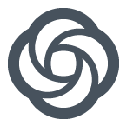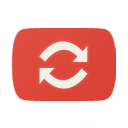Google Chrome 是目前最受用戶歡迎的瀏覽器,除了它可以同時於 PC 、 Mac 和 Linux 平台上運行之外,並支援主流技術與及完美配合 Google 的服務, 更重要是可自行下載擴充組件( Extensions ),追加各式各樣的實用功能,今次就精選十款實用工具,提升各位上網體驗。
過濾廣告 Adblock Plus
廣告是不少網站的收入來源,可是過多的數量不只會令瀏覽器變慢,甚至阻擋用戶觀看網頁內容, Adblock Plus 就能自動過濾廣告內容,用戶也能指定過濾特定廣告,避免遭受廣告內容的騷擾。
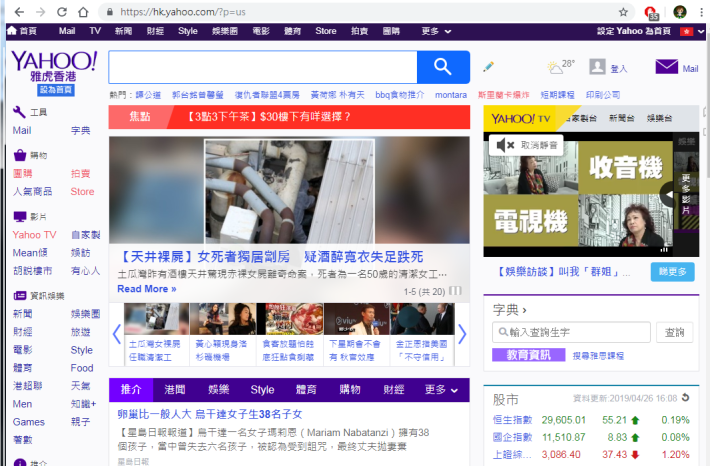
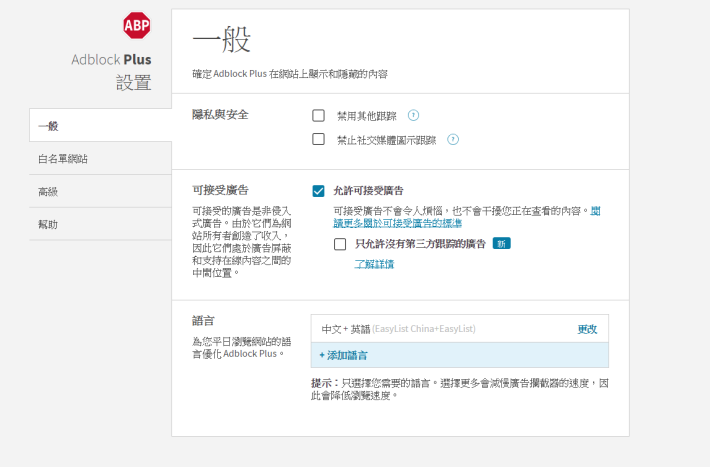
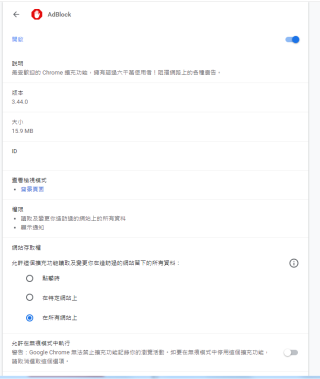
簡易截圖 FireShot
有時候於網上找到有趣的資料,當然會選擇保存下來。但透過 Windows 自家的截圖指令只會將個視窗截下來,需要用家自行剪裁圖片十分不便。 FireShot 是個實用的截圖工具,用戶不僅能截取網頁特定部分,甚至可以把整頁內容進行截圖,並且可用圖片或 PDF 格式保存,如果購買收費版更可加入標籤與註釋,和使用更多專業功能。
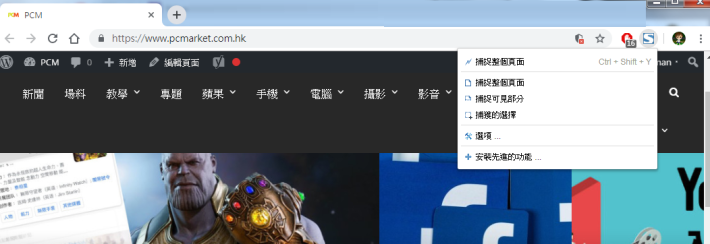

簡易圖片加工 Polarr Photo Editor Extension
日常生活不少時候需要進行相片編輯,不過並非每位用戶都擁有《 Photoshop 》, Polarr Photo Editor Extension 就提供簡單易用,並且效果不錯的執相功能,免費版只能使用數種濾鏡特效,但已相當足夠入門用戶使用。
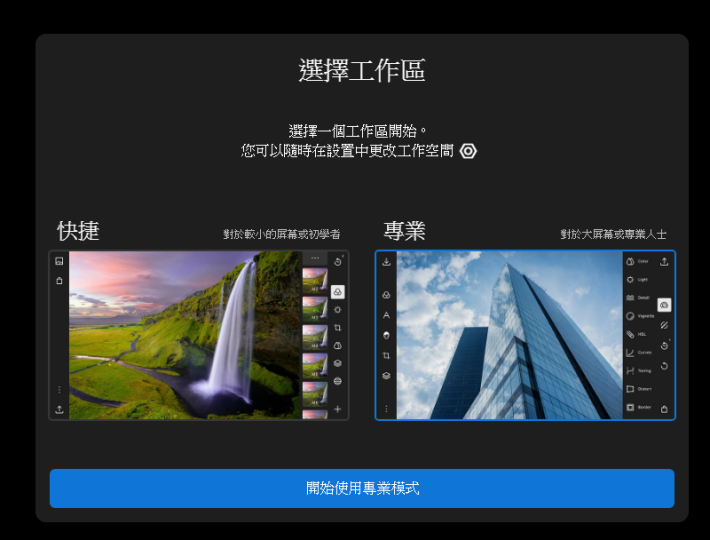
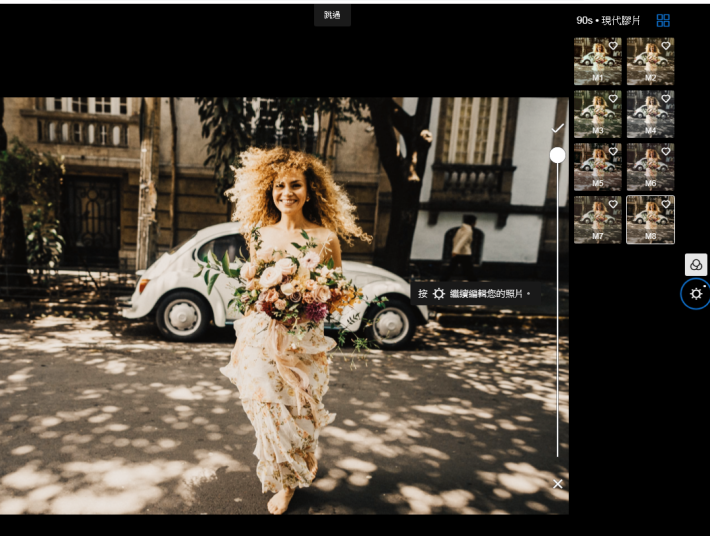
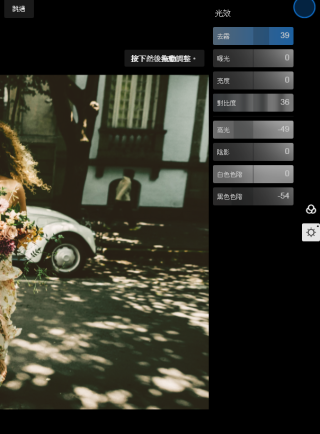
熄燈上網 Dark Reader
平日使用電腦時如果畫面太光亮,看起來難免會刺激雙眼使人疲倦,但又並非所有屏幕都能快速調節畫面光度。而 Dark Reader 就能替所有網站「熄燈」,自動把網站中的光亮位置調暗淡的顏色,例如白色變黑色、米色變成深綠色等,減少對雙眼的刺激。
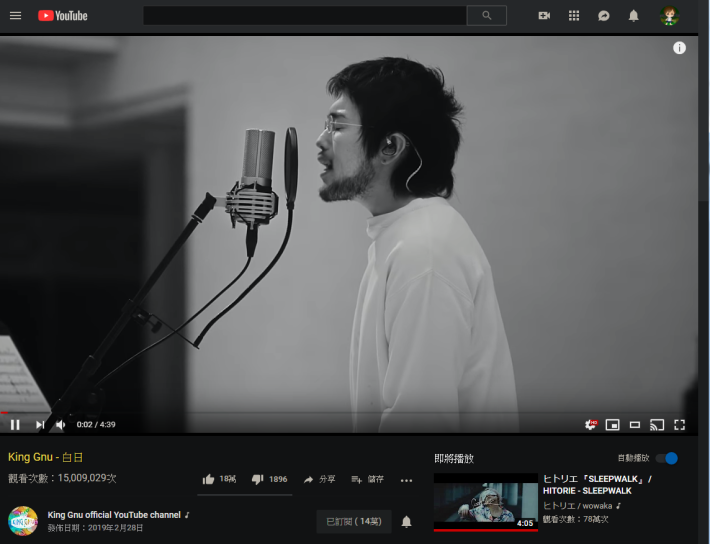

一鍵出表情符號 Emoji Keyboard

智能手機的內置鍵盤都能輸入 Emoji 表情圖示,讓大家可以圖案來表達自己的心情。可惜要在電腦上輸入的話,相對就複雜困難得多。 Emoji Keyboard 這款插件就能輕鬆解決各位的煩惱,使用起來就跟手機上操作一樣方便。

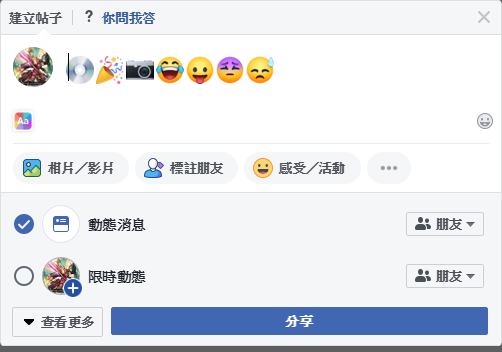
封鎖農場 Content Farm Blocker
近年不少內容農場( Content Farm )抄襲別人的網站內容,甚至創作虛假的新聞與資訊,吸引用戶點擊賺取廣告收入, Content Farm Blocker 就能幫助各位封鎖網站,拒絕成為內容農場的幫兇。
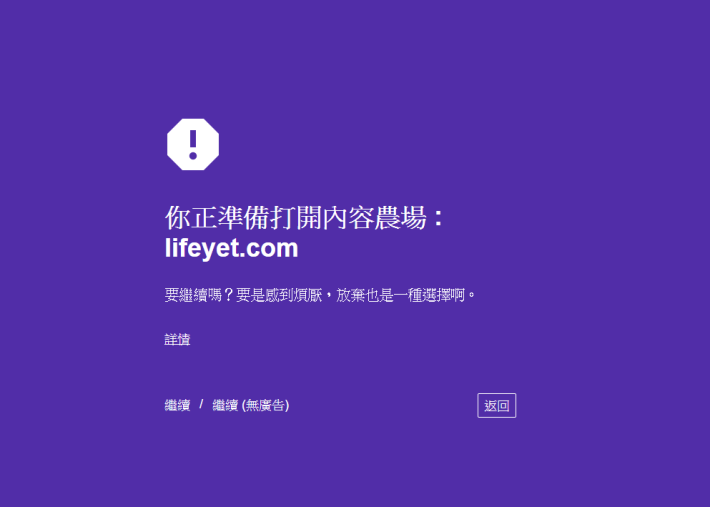
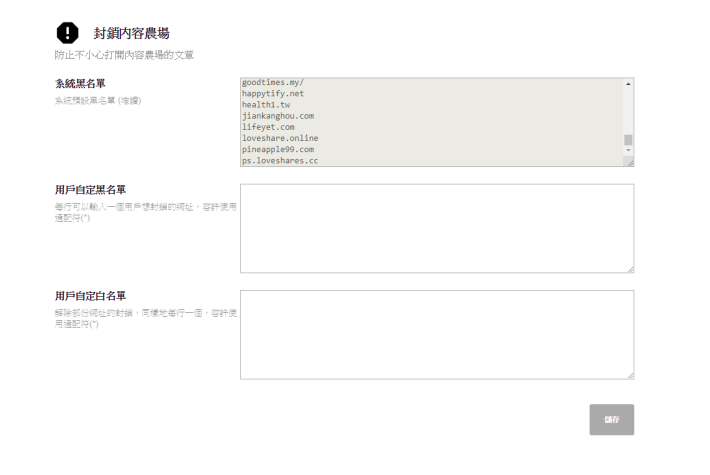
手機電腦互傳 Pushbullet
有時候當你正在用電腦閱讀重要資訊,但出現不得不離開的情況,唯有花時間在手機輸入網址繼續閱讀。而 Pushbullet 這個插件就是實用的雲端小工具,各位可以一鍵推送方式,讓電腦與手機共享網頁、文字或檔案,用家於手機透過 Pushbullet App,也能把資料同步回電腦之上,實現無縫接軌工作。
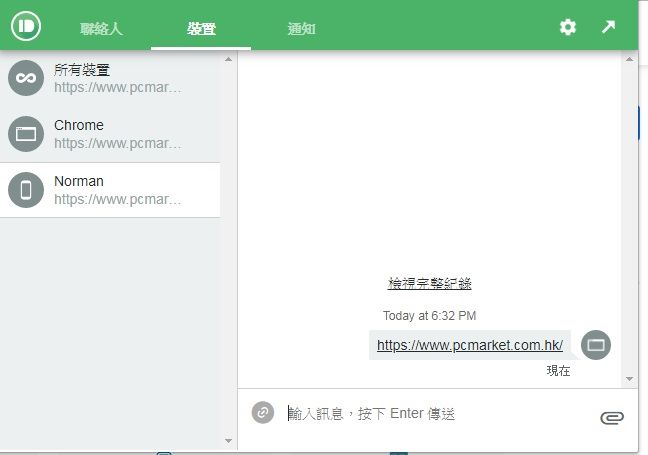

一鍵叫出 Google 功能 Black Menu for Google
Google 為用戶提供了各種實用服務,如電郵、雲端平台及翻譯等功能,但每次想使用都要另外輸入連結,而 Black Menu for Google 就集齊各項 Google 的服務於介面中,只要按下按鈕就可讓大家可在一個目錄之內,快速使用各種功能與服務。
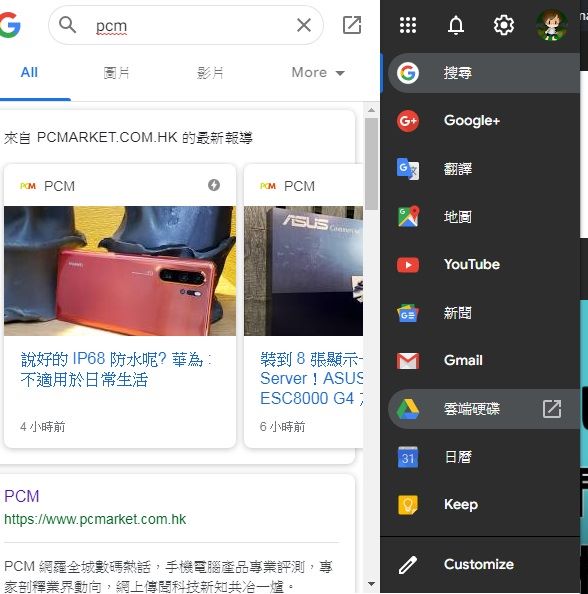
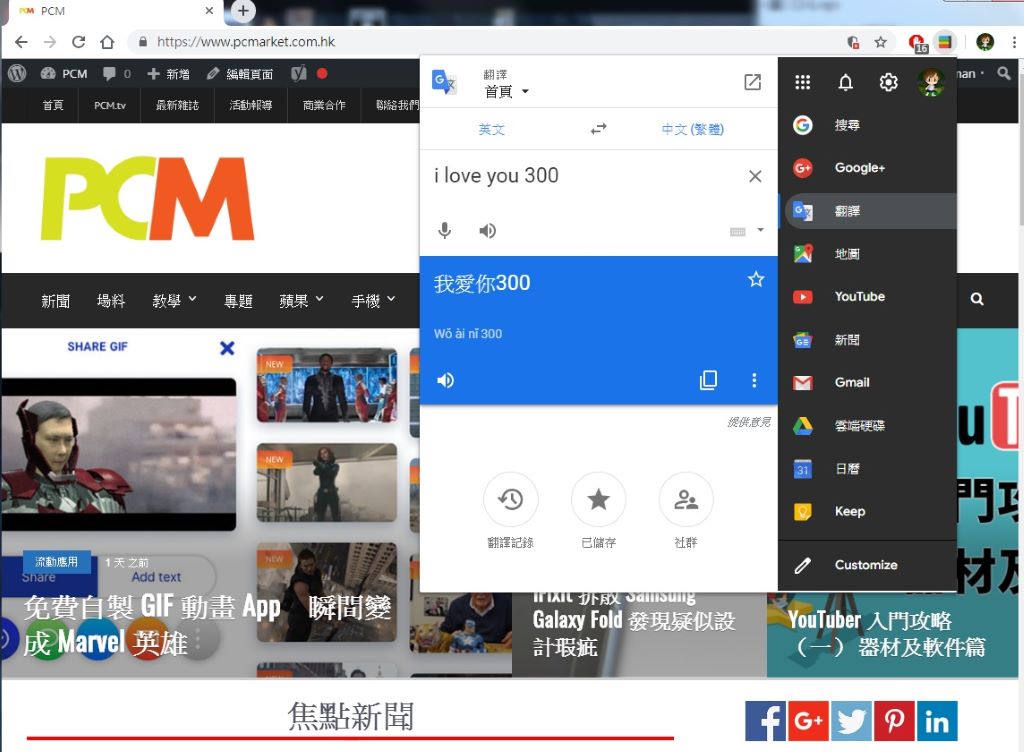
錄影插件 Loom – Video Recorder
有時與人溝通,單靠文字或圖片無法解釋狀態,又怕用手機拍攝畫面會相當尷尬? Loom – Video Recorder 是個實用的錄影工具,安裝後只要簡單設定就能使用,完全毋須購買任何錄影器材,各位可針對桌面或分頁進行錄影,檔案會同步上傳至網絡,方便與朋友進行分享。
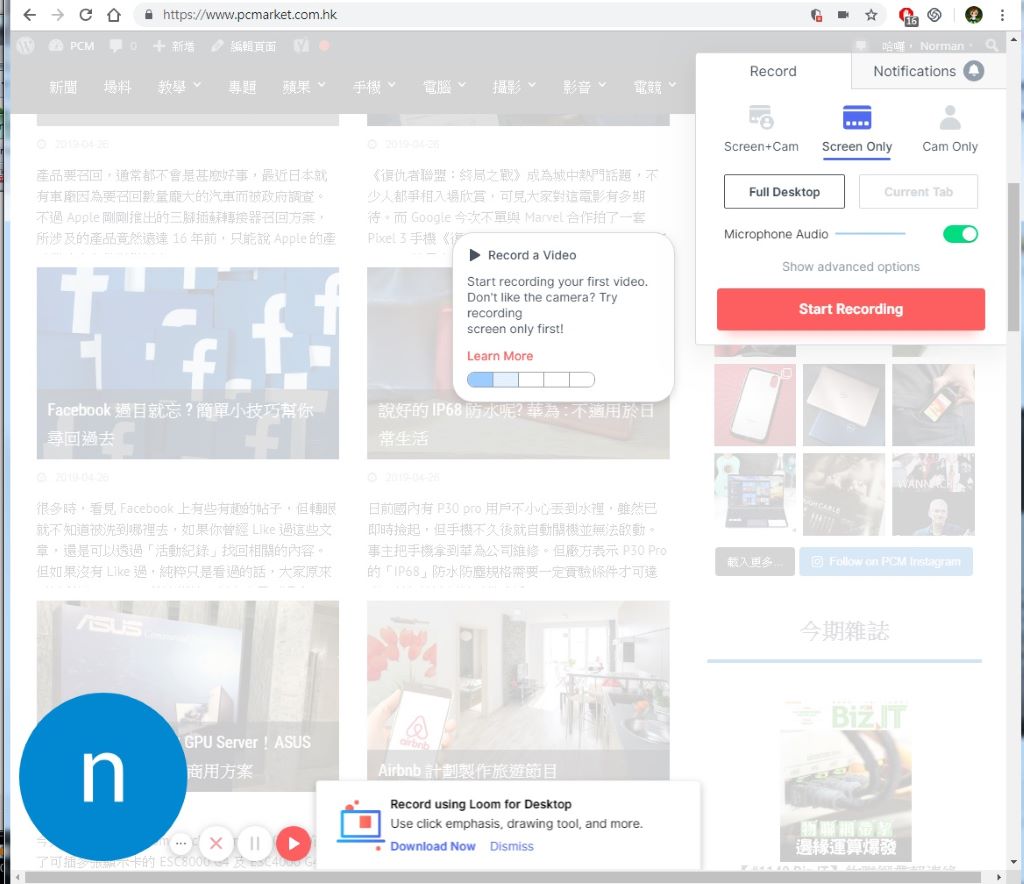
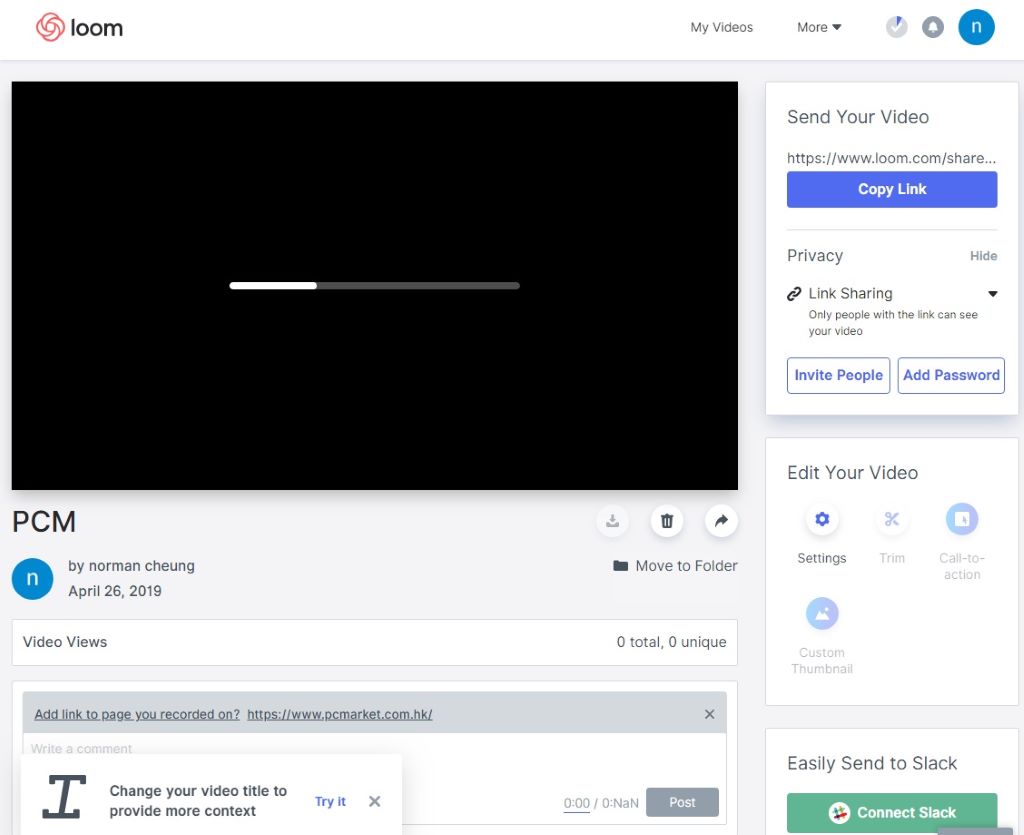
自動重播 Looper for YouTube
若果各位喜歡以 YouTube 收聽音樂的話,遇到喜歡的歌詞或段落部分,難免想重複數遍重溫, Looper for YouTube 就能讓各位選擇重播次數,也能指定特定時間軸位置進行重播,相比 YouTube 提供的重播功能實用得多,而且用戶也能透過進階設定,記錄上次的播放情況,甚至指定播放畫質等。
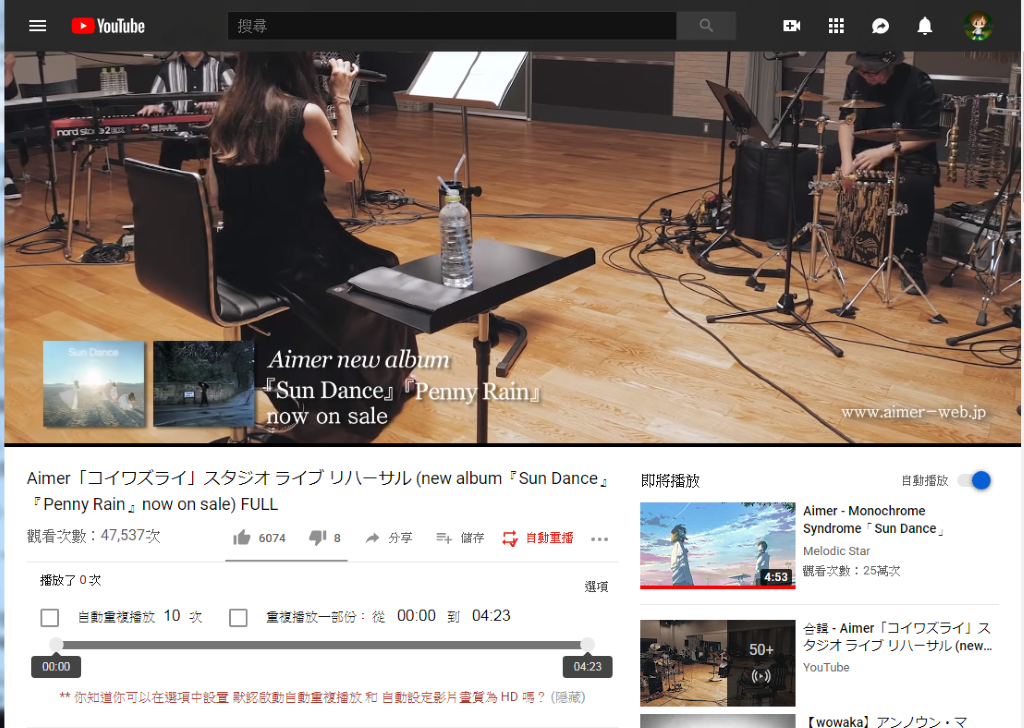
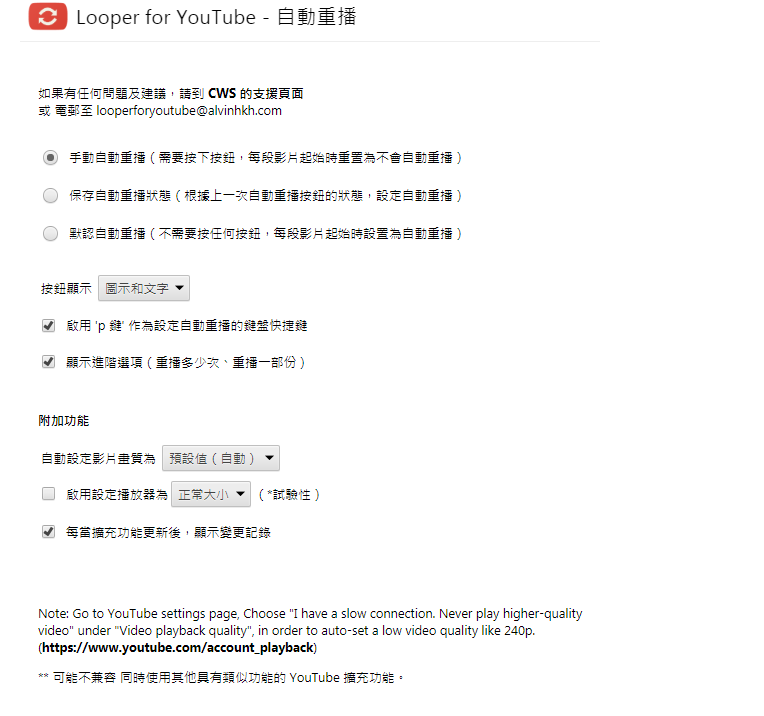
今次介紹的各款 Google Chrome 擴充組件,大部分都設計簡單易用,功能卻相當的強大。各位也可以在 Google Chrome 的線上應用程式商店,利用搜尋功能看看編輯推介的工具,只要稍花時間調整就能改善日常上網體驗。